Super journée à la Communauté des Experts Citrix avec entre autres mon compère de VXPERT SYSTEMES !
Des présentations au top, j’ai très envie de tester AppDisk suite à la démonstration de Fabrice COLAS.
Super journée à la Communauté des Experts Citrix avec entre autres mon compère de VXPERT SYSTEMES !
Des présentations au top, j’ai très envie de tester AppDisk suite à la démonstration de Fabrice COLAS.
A la suite de mon précédent article “Nutanix Async DR with Citrix Xendesktop MCS VDI“, le point a été remonté chez Nutanix et la prochaine mise à jour de la documentation devrait éclaircir les choses la dessus.
J’avais des réplications fonctionnelles, mais une autre limitation du design été en train de me poser problème.
En version 4.5 d’après la doc Nutanix “System Maximums”, nous ne pouvons avoir plus de 50 VMs par Protection Domain, consistency group, ou SRA.
Nous avons donc décidé d’automatiser la création des “Protection Domains” de sortent que tous les soirs chaque nouvelle VM soit protégée et répliquée.
Je ne vais pas poster ici le script, car il est vraiment spécifique à notre environnement, mais je vais lister les commandes Nutanix utilisées.
J’ai vraiment eu beaucoup de mal à trouver des exemples et de la documentation pour certaines :
# Création d'un ProtectionDomain Add-NTNXProtectionDomain -PDName "My_PD"
#Ajout d'une VM à ce Protection Domain Add-NTNXProtectionDomainVM -PDName "My_PD" -names "My_VM"
Évidemment Attention si vous êtes dans un scenario VDI Xendesktop MCS comme moi, cette commande ne fonctionne que pour synchroniser une machine, les suivantes ne seraient pas dans le bon “Consistency Group”
#Ajout d'une VM à ce Protection Domain avec le meme nom de "Consistency group" Add-NTNXProtectionDomainVM -PDName "My_PD" -names "My_VM" -ConsistencyGroupName "My_PD"
#Création d'une tache planifiée associée au précédent Protection Domain # qui tournera tous les jours à 00:01 Add-NTNXProtectionDomainCronSchedule -Name "My_PD" -Type "DAILY" -EveryNth "1" -UserStartTimeInUsecs "1463522460000000"
#Configuration de la "retention policy" Set-NTNXProtectionDomainRetentionPolicy -pdname "My_PD" -Id ($(Get-NTNXProtectionDomainCronSchedule -Name "My_PD").Id) -LocalmaxSnapshots 2 -RemoteMaxSnapshots "My_Remote_Site=1"
Je configure donc un snapshot local et un snapshot sur le site de réplication.
Pour la configuration du “RemoteMaxSnapshots” il faut impérativement indiquer le RemoteSite (vous pourriez en avoir plusieurs) coller avec “=” et le nombre de snapshots. ![]()
Pour faire le grand nettoyage dans vos configurations de réplication:
#Supprimer tous les snapshots
$snaps=Get-NTNXProtectionDomainSnapshot
foreach ($snap in $snaps){
Remove-NTNXProtectionDomainSnapshot -ProtectionDomainName $Snap.ProtectionDomainName -SnapshotId $Snap.SnapshotId }
#Supprimer toutes les taches planifiées
$PDs = Get-NTNXProtectionDomain
foreach ($PD in $PDs) {
Clear-NTNXCronSchedule -PDname:$PD.name
}
#Sortir toutes les VMs de tous les ProtectionDomains
$VMs = Get-NTNXVM
foreach ($VM in $VMs){
Remove-NTNXProtectionDomainVM -name $VM.protectionDomainName -input $VM.vmName
}
Une fois vide les ProtectionDomains devraient être supprimable également:
#Destructions des ProtectionDomains
$PDs = Get-NTNXProtectionDomain
foreach ($PD in $PDs) {
Mark-NTNXProtectionDomainForRemoval -name $PD.name
}
Concernant l’automatisation, nous avons choisi de reprendre le nom du disque de base Xendesktop dans le nom du “Protection Domain”, ainsi que pour le “Consistency Group”.
Cette méthode nous permet de surveiller la limite des 50 machines et nous n’avons qu’un upgrade de l’image de base à réaliser pour faire le découpage.
Vivement l’augmentation de cette limite, car elle est encore administrable dans un petit environnement de quelques centaines de VDI, mais cela deviendrait difficilement compréhensible avec plusieurs milliers.
Si vous avez un autre mode de découpage, ou si vous gérez différemment vos réplications, n’hésitez pas à laisser un message dans les commentaires.
J’expliquais dans un précédent article, comment se connecter en powershell au Prism Central pour lancer des commandes comme sur des vCenters en linked-mode.
Il s’avère que c’est une mauvaise idée, bon nombre de cmdlet ne s’exécutent plus avec les messages d’erreurs :
Request is not supported by this cluster.
Le serveur distant a retourné une erreur: (500) Erreur interne du serveur.
WebException
+ FullyQualifiedErrorId : {“message”:”Request is not supported by this cluster.”}
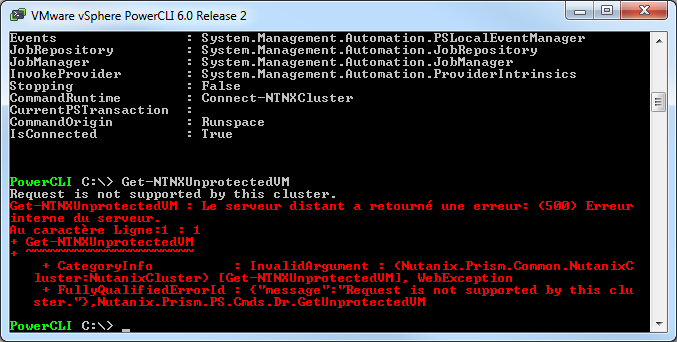
Connectez-vous directement sur chacun de vos clusters, cela évitera une bonne perte de temps. ![]()
Si vous débutez complément, voici les commandes à faire pour se connecter avec un minimum de pré-requis à savoir Powershell et les cmdlet nutanix.
Ce dernier est disponible directement depuis la console Prism dans admin > download Cmdlets Installer.
#chargement des cmdlets asnp nutanix* #Connexion sur un noeud du cluster Connect-NTNXCluster 10.0.0.1 -AcceptInvalideSSLCerts
Pour cet article, je partirai du principe que vous avez les bases pour monter une infra nutanix et xendesktop, le point ici concerne spécifiquement la réplication asynchrone de VDI Xendesktop provisionné par MCS pour des machines persistantes évidemment.
La réplication en mode synchrone ne posera aucun problème, car elle fonctionne au niveau du datastore et ne sera donc pas traitée dans l’article.
Oui, il est possible d’avoir une réplication asynchrone de VM VDI généré par Machine Creation Service de Xendesktop entre deux clusters Nutanix sur du VMware ,et je vais vous expliquer comment !
Voici les bases de notre archi, 2 datacenters ayant chacun leur vCenter (5.5), un cluster de 3 nœuds Nutanix (4.5.2) et un broker Xendesktop (7.7).
Avec MCS, un basedisk est créé dans un répertoire portant le nom du catalogue Xendesktop, ce sont ces fichiers en plus de la VDI qu’il faut répliquer.
La documentation nutanix “Prism Web Console Guide” traite de ce point mais de façon incomplète :
En effet, il est clairement indiqué que les “linked clones” et leurs disques de bases doivent être hébergés dans le même groupe de consistance et le même domaine de protection.
Il faut donc absolument spécifier le même groupe de consistance que celui de la VM à basculer.
/!\ attention, je simplifie volontairement ici avec une seule machine en partant du principe que vous avez conservez les options par défaut pendant la configuration du domaine de protection.
Avec la commande ci-dessous on liste les groupes de protections, les noms des groupes de consistance ainsi que les fichiers ajoutés manuellement à la synchronisation:
ncli> pd ls
Puis on complète la ligne de commande dans la documentation :
ncli> protection-domain protect \ files=/container1/view-gold-image/replica-ABC.vmdk name=vmware1-pd cg-name=vmware1-cg
En rapport avec les captures d’écrans cela donne:
ncli> protection-domain protect files=/nom_du_container/chemin_vers_basedisk/date_du_snapshot_xendesktop.vmdk name=test_VM cg-name=test_VM ncli> protection-domain protect files=/nom_du_container/chemin_vers_basedisk/date_du_snapshot_xendesktop-flat.vmdk name=test_VM cg-name=test_VM
L’argument “cg-name” vous évite à la réplication le message d’erreur suivant : “Snapshot of Protection Domain PD_name failed as some files in consistence group CG_name are common with another consistence group” :
Une fois la réplication opérationnelle avec toutes les dépendances, deuxième problématique, le “parentFileNameHint” ce point mérite d’être mis en avant, car il est très simple à éviter.
Après un migrate Nutanix, notre VM était bien basculée sur le site distant mais impossible de la démarrer.
“An unexpected error was received from the ESX host while powering on VM VM_name.
Reason: Reason
Cannot open the disk disk_name or one of the snapshot disks it depends on.”
Comme pour un “linked clone”, la machine ne trouvait pas le chemin vers son disque de base, cette valeur étant renseignée dans le paramètre “parentFileNameHint” du vmdk de la machine.
Ce chemin n’était pas correct, car dans notre cas l’ID du volume VMFS était celui du site source. Oui, vous avez bien lu, l’ID et non l’UUID, car les montages NFS n’en ont pas et sont simplement hashés. J’ai obtenu cette information sur ce site : NFS datastore does not have a UUID.
Il faut donc impérativement avoir les mêmes noms de conteneurs nutanix, étrangement ce conseil entre en parfaite opposition avec l’un des points de la documentation pour une config mono vCenter :
Une fois les “remotes sites” nutanix reconfigurés plus de problèmes, les machines s’éteignent, se réenregistrent sur le vCenter du site distant et sont fonctionnelles.
Je viendrai enrichir ce billet dès que possible, en attendant n’hésitez pas à poser vos questions en commentaire si vous avez des difficultés avec cette configuration.
one liner utilisé pour l’inventaire des associations VDI persistantes :
Get-BrokerDesktop | Select-Object -Property MachineName,CatalogName,DesktopGroupName,AssociatedUserNames